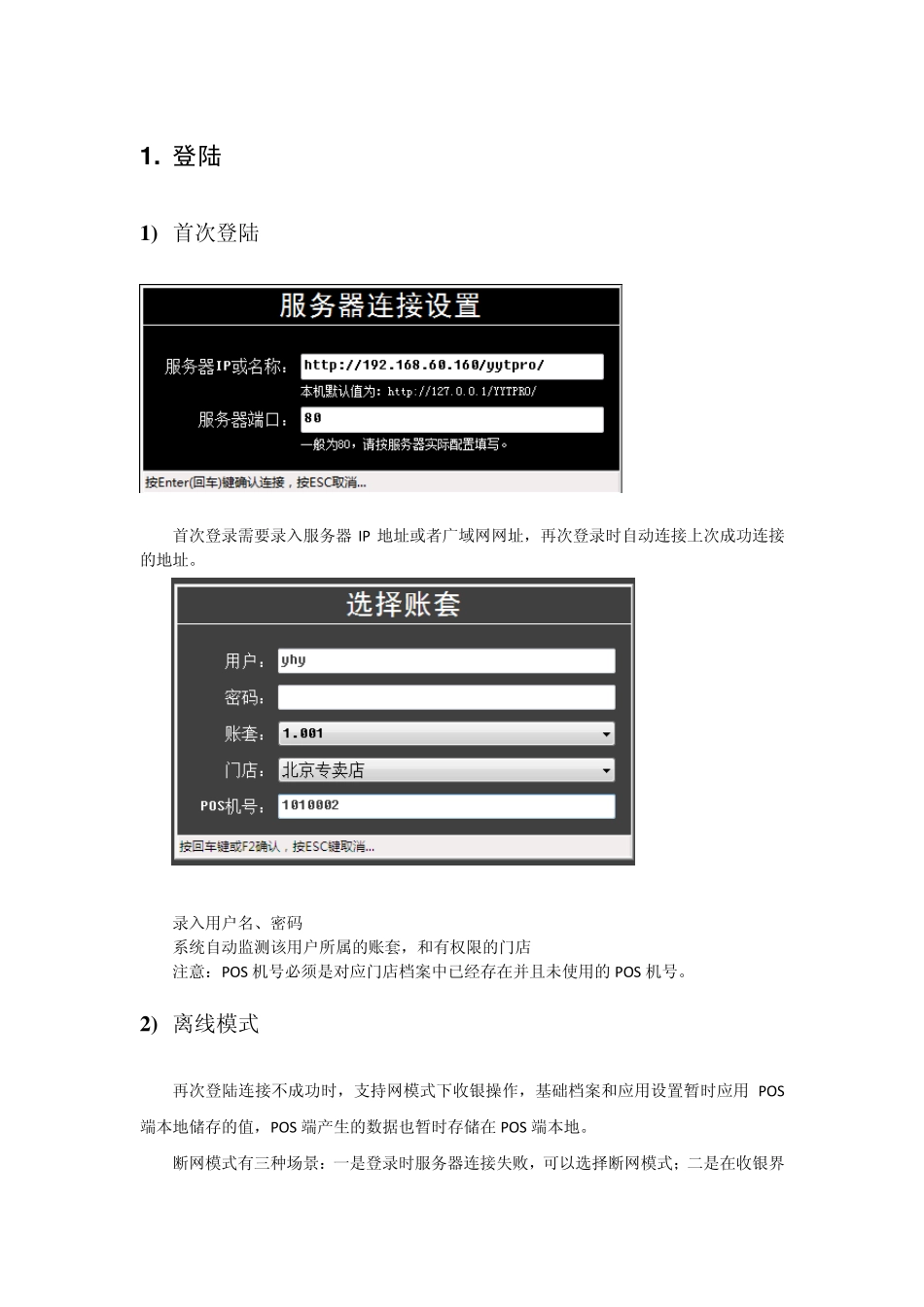1 . 登陆 1 ) 首次登陆 首次登录需要录入服务器IP 地址或者广域网网址,再次登录时自动连接上次成功连接的地址。 录入用户名、密码 系统自动监测该用户所属的账套,和有权限的门店 注意:POS 机号必须是对应门店档案中已经存在并且未使用的POS 机号。 2 ) 离线模式 再次登陆连接不成功时,支持网模式下收银操作,基础档案和应用设置暂时应用POS端本地储存的值,POS 端产生的数据也暂时存储在 POS 端本地。 断网模式有三种场景:一是登录时服务器连接失败,可以选择断网模式;二是在收银界面通过“断网收银”功能进入断网模式;三是在收银操作过程中网络连接发生变化,连接失败时自动进入断网模式。 3 ) 在线模式 网络连通的模式下操作,支持时时更新 POS 端的存储的基础档案和应用设置,POS 端产生的销售数据和会员操作信息也会时时更新至服务器。 联网模式有两种场景:一是在收银界面通过“联网收银”功能进入联网模式,与断网模式的第二种方式对应;二是在收银操作过程中网络连接发生变化,连接成功时自动由断网模式进入联网模式。 断网模式切换到联网模式时,系统自动进行数据同步。 4 ) 收银盾 由于 POS 端采用的是硬加密方式,即 POS 端操作需要校验收银盾的合法性。试用期内系统会预置一个 Demo的收银盾,在上述提示时,按 ESC 键关闭就会默认为是试用期。 由于一个收银盾只能注册使用一个门店,如果有多个门店同时在试用时,后登陆的门店会提示:收银盾已经在其他门店注册,是否重新注册?这时候选择 F2 重新注册即可。 5 ) 数据同步 1 ) 存货图片 由于存货档案的图片数据量较大,会导致 POS 端数据初始化效率很慢,所以对存货图片的初始化同步我们采用系统外的传输方案处理,通过U 盘等存储设置将服务器T+安装目录下:\u fida\UFSmart\YYTPRO\Website\UserImages 文件中的所有存货图片复制,然后粘贴至POS 端的安装目录下:\u fida\POS\Image 文件夹中。 除了初始化的图片以为,POS 端正常使用过程中服务器端如果有图片更新,就不再需要上述步骤手工复制,系统会在POS 端登陆时自动判断更新并同步数据。 2 ) 基础资料下载 服务器端的基础资料下载默认是在POS 端登陆的时候判断是否有更新并执行数据同步,也可以通过POS 端的数据同步功能手工执行。 3 ) 业务数据上传 POS 端的业务数据上传默认是POS 端完成后及时上传,由于网络速度、多个 POS端并发上传等原因...